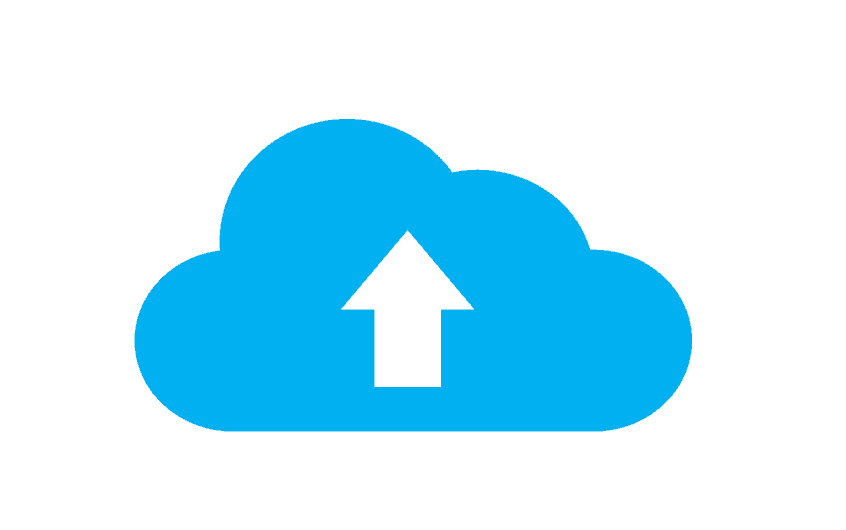V predchádzajúcich príspevkoch sme obhajovali, aby ste si uchovávali kópie všetkých dôležitých súborov a dokumentov v najlepšom cloudovom úložisku alebo poskytovateľovi cloudových zálohovacích služieb, akého si dokážete predstaviť.
Aj keď je to ľahké povedať, najprv musíte presne poznať vlastnosti najlepšieho poskytovateľa cloudového úložiska alebo najlepšej cloudovej zálohovacej služby, ktorú sa pokúsite využiť.Niektoré otázky, ako napr.Ako zálohovať do cloudu? " V tomto prípade sa to určite objaví.
Nemusíte sa ničoho obávať, pretože v tejto špecifickej komplexnej príručke vám poskytneme všetko, čo musíte zvážiť pri vytváraní záloh súborov a iných dôležitých dokumentov.Ukážeme vám tiež, ako skutočne spustiť proces zálohovania, aby ste sa uistili, že všetky súbory a dokumenty sú v bezpečí, aby sa predišlo možnosti straty údajov.
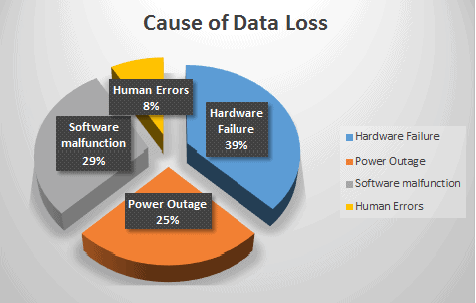
Aby sme vám to uľahčili, myBol vytvorený podrobný prehľad, v ktorom sú načrtnuté konkrétne kroky, ktoré musíte vykonaťDôležité súbory sa úspešne zálohujú do cloudu.
Postup zálohovania do cloudu je uvedený nižšie:
Obsah
- 1 #1: Určite účel vytvárania záložných súborov do cloudu.
- 2 #2: Vyhodnoťte, či dokumenty, ktoré sa majú zálohovať do cloudu, obsahujú citlivé informácie.
- 3 #3: Zhodnoťte, či chcete vytvoriť zálohu len niekoľkých súborov a dokumentov, alebo chcete zálohovať celý počítačový systém.
- 4 #4: Zvážte rýchlosť sťahovania a nahrávania najlepších poskytovateľov zálohovania v cloude.
- 5 #5: Zvážte online systém podpory poskytovateľa zálohovania v cloude.
- 6 #6: Získajte bezplatnú skúšobnú verziu predtým, ako sa zaviažete k platenému plánu predplatného.
- 7 #7: Vytvorte si účet u konkrétneho poskytovateľa cloudového zálohovania a stiahnite si inštalačný program desktopového klienta.
- 8 Ahoj, rád ťa spoznávam.
#1:Určite účel vytvorenia záložného súboru do cloudu.
Prvá vec, ktorú by ste mali zhodnotiť, je vaša osobná motivácia, prečo chcete takéto súbory zálohovať do cloudu.Možno sa čudujete, prečo je táto časť hodnotenia taká dôležitá.Je to hlavne preto, že chceme vytvoriť službu zálohovania v cloude alebo typ služby cloudového úložiska, ktoré chceme používať.Mali by ste si položiť nasledujúce otázky:
Otázka 1: Chcete po zálohovaní súborov?Špecifické populácieZdieľajte súbory a dokumenty?
Táto konkrétna otázka je veľmi dôležitá, aby ste sa vyhli nejasnostiam, či by ste mali získať službu najlepšieho poskytovateľa online zálohovania alebo sa prihlásiť na odber služby najlepšieho poskytovateľa cloudového úložiska.Medzi nimi je skutočne veľký rozdiel.U poskytovateľov cloudových úložísk je zdieľanie súborov a priečinkov uložených v cloude veľmi bežné, zatiaľ čo u poskytovateľov cloudového zálohovania je zdieľanie vzácnou komoditou.

Vlastne,Zo všetkých najlepších dostupných poskytovateľov online zálohovacích služieb má iba 66 % možnosti zdieľania súborov.Z 15 poskytovateľov cloudového zálohovania, ktorých sme skutočne testovali, len asi 10 mohlo vidieť túto špecifickú technickú schopnosť.na druhej strane,Možnosti zdieľania súborov možno nájsť na všetkých najlepších platformách cloudového úložiska.
Výhodou je, že existuje dostatok poskytovateľov cloudových zálohovacích služieb, ktorí vám môžu poskytnúť možnosti zdieľania súborov.Vrelo odporúčam Acronis True Image, BigMind, Polar Backup a IDrive.
Otázka 2: ChcešUmožnite ostatným upravovaťzálohovaniePost-zdieľané súbory?
Ak naozaj chcete, aby ostatní mohli upravovať súbory a určité dokumenty, ktoré zdieľate, mám pre vás zlú správu.Ak používate online poskytovateľa zálohovania v cloude, nemôžete to urobiť.Cloudový zálohovací systém túto technickú schopnosť nemá.
Preto, ak naozaj chcete zdieľať súbory a priečinky s ostatnými po uložení a zálohovaní do cloudu, potom chcemMali by ste zvážiť výber najlepšieho poskytovateľa cloudového úložiska.Nižšie je uvedený zoznam najlepších poskytovateľov cloudových úložísk, ktorých si môžete vybrať.
Toto sú lenČo potrebujete zodpovedaťniektoríOtázky, aby ste si mohli vybrať to najlepšiePoskytovateľ cloudových zálohovacích služieb alebo najlepší cloudový úložný systém.
#2: Vyhodnoťte, či dokumenty, ktoré sa majú zálohovať do cloudu, obsahujú citlivé informácie.
Ak dokument alebo typ súboru, ktorý chcete zálohovať do cloudu, obsahuje súkromné informácie, potom vám odporúčamPreskúmajte typy šifrovania údajov, ktoré poskytujú najlepšie online zálohovacie služby.Keď máme na mysli citlivé informácie, máme na mysli možnosťUniknuté hackermiMôže porušiť vašeOchrana osobných údajovDátový typ.Nikto nechce, aby jeho súbory ukradli hackeri.V skutočnosti by nikoho nepotešilo, že jeho súkromné informácie boli zverejnené na internete a môžu byť použité na vydieranie konkrétnych ľudí.

Musíte určiť, či poskytovateľ cloudovej zálohovacej služby používa šifrovací systém AES, šifrovanie údajov Twofish alebo či používa šifrovanie údajov typu Blowfish..Okrem toho musíteZistite, či poskytovateľ cloudového zálohovania používa viacfaktorový overovací systém,Mali by smesystémHackerom sa zabráni v prenasledovaní neoprávneného prístupu k účtu.Po tretie, musíte znovaPreštudujte si dôveryhodnosť a integritu dátového centra používaného najlepším online zálohovacím systémom,Aby sa zabránilo nelegálnemu prístupu k súborom.
#3: Zhodnoťte, či chcete vytvoriť zálohu len niekoľkých súborov a dokumentov, alebo chcete zálohovať celý počítačový systém.
Toto je dôležitý faktor pri hodnotení, pretožeNie všetky online zálohovacie služby vám umožňujú využívať neobmedzený cloudový zálohovací priestor.Preto musíte mať jasno v motivácii vytvárania záložných súborov do cloudu.Ak chcete ukladať a zálohovať iba niektoré dôležité súbory a dokumenty, môžete si skutočne vybrať cenovo dostupný plán predplatného od poskytovateľov zálohovania v cloude, ktorí majú malý priestor na zálohovanie v cloude.Ak máte iba obmedzený počet súborov na zálohovanie do cloudu, nemusíte míňať peniaze na poskytovateľa cloudového zálohovania.V skutočnosti sa dokonca môžete rozhodnúť použiť bezplatný plán životného cyklu (ak existuje) poskytovateľa zálohovania v cloude.
ale,Ak chcete zálohovať celý počítačový systém, môžete použiťKonkrétny poskytovateľ online zálohovaniazPlán predplatného, ktorý vám môže poskytnúťViac priestoru na zálohovanie v cloude.Existujú aj poskytovatelia cloudových zálohPoskytnite neobmedzený priestor na zálohovanie v cloude.
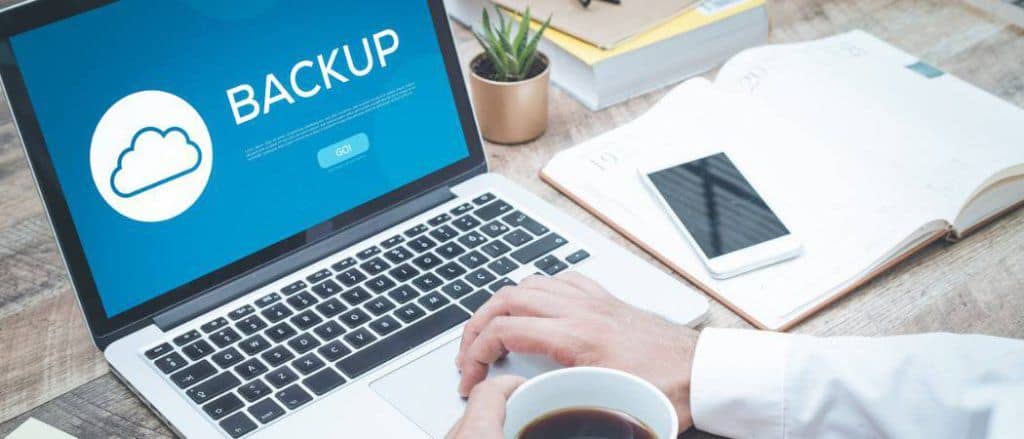
#4:Zvážte rýchlosť sťahovania a nahrávania najlepších poskytovateľov zálohovania v cloude.
Ďalšou vecou, ktorú by ste mali zvážiť pri výbere online zálohovacej služby, je rýchlosť prenosu dát.To by malo zahŕňať rýchlosť nahrávania a sťahovania konkrétneho poskytovateľa zálohovania v cloude.Ak je to možné, vyberte si službu zálohovania online, ktorej dátové centrum je blízko vašej polohy.Musíte to urobiť, aby ste zvýšili rýchlosť nahrávania a sťahovania.Vzdialenosť medzi dátovým centrom a miestom, kde nahrávate alebo sťahujete súbor, skutočne ovplyvňuje rýchlosť prenosu dát.
Aj keď je konkrétny poskytovateľ cloudového zálohovania najbezpečnejšou službou online zálohovania, alebo aj keď je konkrétny cloudový zálohovací systém najpokročilejší spomedzi dostupných možností, ak sú rýchlosti nahrávania a sťahovania na vašom aktuálnom mieste veľmi pomalé, určite nie je potrebné. Použite túto službu zálohovania v cloude.To je dôvod, prečoMusíme zvážiť klady a zápory medzi rôznymi cloudovými zálohovacími systémami a na prvé miesto v procese výberu dať rýchlosť nahrávania a sťahovania.
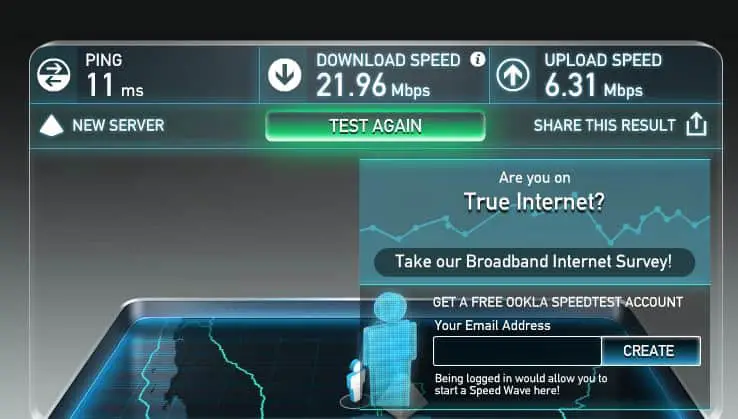
#5:Zvážte online systém podpory poskytovateľa zálohovania v cloude.
Online systém zákazníckej podpory poskytovateľa cloudového zálohovania tiež zohráva dôležitú úlohu pri výbere najlepšej dostupnej online zálohovacej služby.Musíte si vybrať službu zálohovania v cloude, aby ste reagovali na technické potreby a požiadavky svojich zákazníkov a predplatiteľov služieb.musíteVyberte si poskytovateľa zálohovania v cloude, ktorý by mal poskytovať dostatok informácií na stránke často kladených otázok (FAQ) a používateľských príručkách a manuáloch na svojej webovej lokalite.
Navyše vy還by malZabezpečte zálohovanie v cloudePoskytovateľ v bežnomEmailový systém podpory zákazníkovMá tiež telefonickú podporu a chat v reálnom časepodporný systém.

#6:Pred plateným plánom predplatného si to môžete vyskúšať zadarmo.
Naozaj sa nechceme ponáhľať do vecí.To zahŕňa výber najlepšej online zálohovacej služby, o ktorej si myslíte, že je najlepšia.Ak chcete využívať služby poskytovateľa zálohovania v cloude na obmedzený čas, musíte v maximálnej možnej miere využívať možnosť bezplatnej skúšobnej verzie.Nechceme míňať peniaze na nespoľahlivých poskytovateľov zálohovania v cloude, takže ak v prvom rade nájdete najlepší online zálohovací systém, je to naozaj skvelé.
bez ohľadu na toČítate onlineKoľko produktovKomentáre a recenzie služieb sú stále nenahraditeľnéPriame skúsenosti s používaním konkrétnych cloudových zálohovacích systémovVykonajte spravodlivé hodnotenie.

#7:Vytvorte si účet pre konkrétneho poskytovateľa cloudového zálohovania a stiahnite si inštalačný program klienta pre stolné počítače.
Po dokončení prvých šiestich krokov uvedených vyššie si teraz môžete zaregistrovať účet u konkrétneho poskytovateľa zálohovania v cloude a stiahnuť si inštalačný program pre počítač.Po stiahnutí inštalačného programu stačí udeliť správcovský prístup a potom spustiť inštalačný program v počítači.Potom postupujte podľa nasledujúcich pokynov.Nemusíte platiť hneď, pretože môžete využiť možnosť bezplatnej skúšobnej verzie.Po skončení bezplatného skúšobného obdobia stačí vykonať upgrade.
Tým je zálohovanie do cloudu dokončené.